
Si vous vous trouvez dans la situation où votre mobile ouvre des fenêtres sans raison dans le navigateur, faisant de la navigation sur Google un véritable casse-tête, alors dans cet article nous vous apportons plusieurs solutions pour que vous n'ayez plus à vous en occuper .
Et c'est qu'il s'agit d'un problème relativement courant, qui pourrait être causé par différentes raisons. Ensuite, nous expliquerons pourquoi cela se produit et quelles sont les solutions à chacune de ces causes.
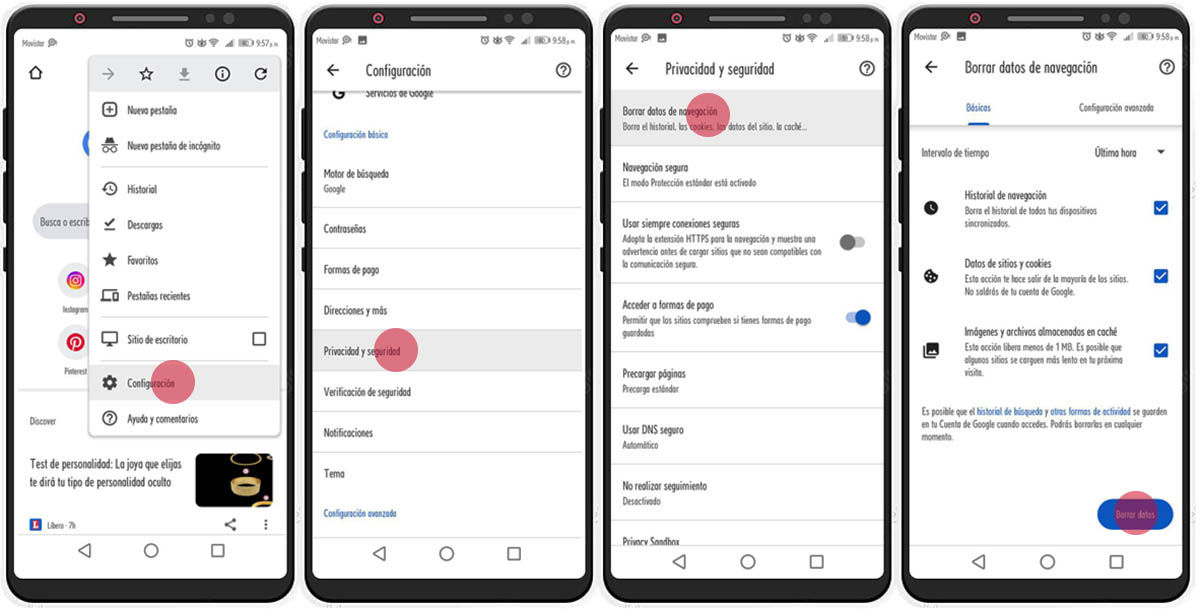
La première chose qu'il est recommandé de faire est de effacer toutes les données du navigateur . Et pour y parvenir, vous devez suivre ces étapes :
- Ouvert Google Chrome .
- Appuyez sur le trois points dans le coin supérieur droit et sélectionnez Paramètres .
- Faites défiler vers le bas et cliquez sur le Confidentialité et sécurité .
- Sélectionnez maintenant Effacer les données de navigation .
- Cochez toutes les cases (historique, cookies et cache).
- Exploiter Effacer les données .
Par ici vous supprimerez toutes les données de votre navigateur. Et si après cela vous avez toujours des problèmes, vous pouvez essayer l'une des autres alternatives.
Désinstaller les mises à jour de Chrome
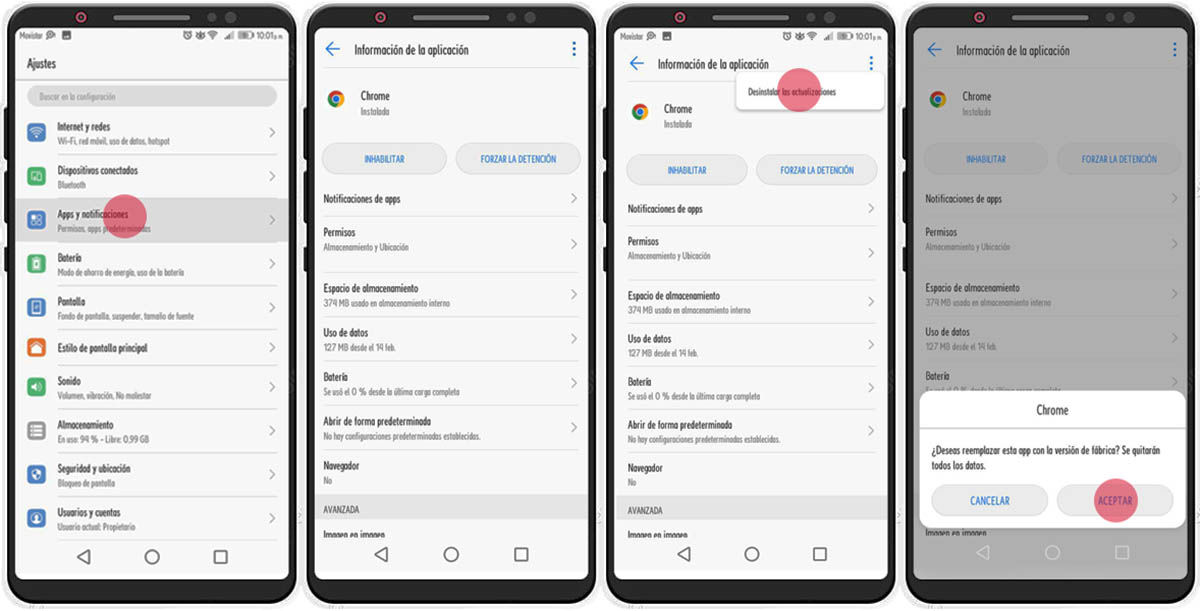
Cela fonctionnera pour vous au cas où la panne serait causée par un version instable ou incompatible de Google Chrome avec votre modèle de smartphone.
- Entrer dans Paramètres.
- Accédez à la section qui vous permet de voir les applications sur votre mobile. Il pourrait être Applications et notifications ou quelque chose de similaire.
- Une liste apparaîtra avec toutes les applications que vous avez installées. Sélectionner Google Chrome
- Cliquez sur les trois points en haut à droite et sélectionnez Désinstallez les mises à jour.
- Puis appuyez OK .
Bloquer les pop-up dans Google Chrome
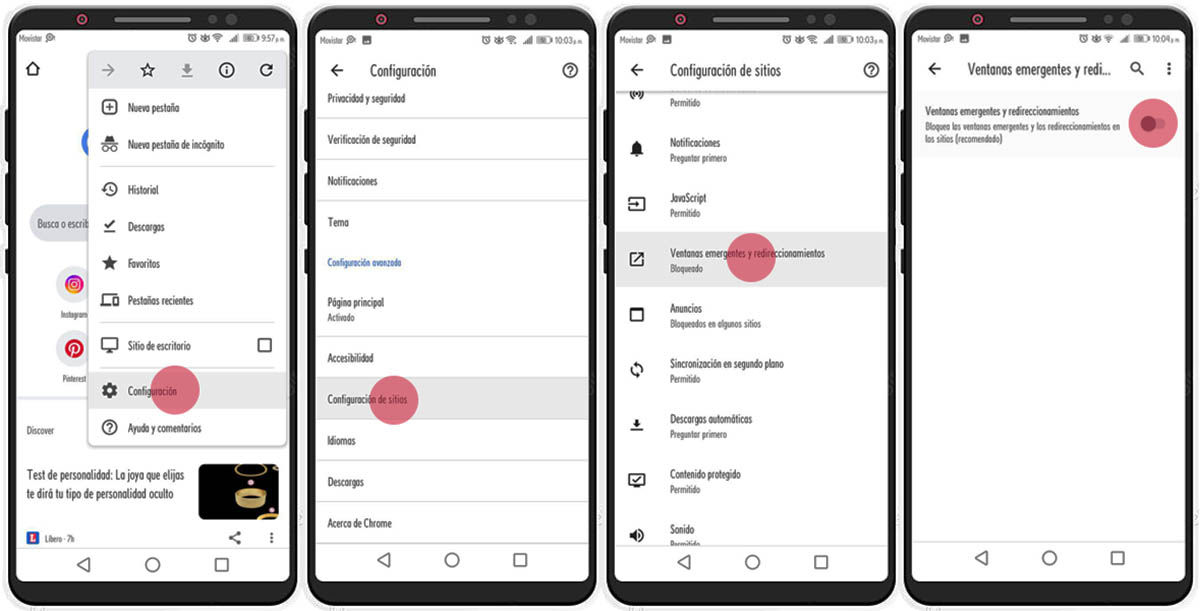
Google Chrome est également livré avec une option dans ses paramètres qui vous permet de bloquer les fenêtres pop-up des sites Web. Pour configurer ce paramètre, vous devez suivre ces étapes :
- Ouvrez le navigateur et accédez aux paramètres via le trois points dans le coin supérieur droit.
- Faites défiler vers le bas jusqu'à ce que vous arriviez à la Paramètres des sites .
- Recherchez une section dédiée aux fenêtres pop-up et cochez la case.
Un virus provoque des pop-ups
Si vous avez déjà passé toutes les options précédentes et que vous n'avez pas réussi, alors c'est très probablement un virus.
Ce serait le bon moment pour vous de revenir en arrière et d'essayer de vous rappeler si vous aviez récemment installé des applications au moment où les fenêtres contextuelles ennuyeuses ont commencé à apparaître.
Si oui, consultez la liste de toutes les applications que vous avez installées sur votre mobile et éliminer ceux qui pourraient être à l'origine du problème. Ensuite, utilisez un antivirus pour analyser votre téléphone et ainsi localiser le malware. Voici une liste des meilleurs antivirus pour Android qui pourraient vous aider.
Si après tout cela, le navigateur continue de faire ce qu'il veut, votre seule option est formater le mobile en usine . Et pour ne pas perdre vos informations, découvrez toutes les façons de faire une sauvegarde ou une sauvegarde sur Android.
Il est important que vous sachiez que chaque fois que vous téléchargez une application en dehors du Google Play Store ou à partir d'un autre site Web inconnu, vous ouvrez la porte à certains virus ou à ce qu'ils se logent dans votre appareil et causer ce type de dommage. problèmes.
